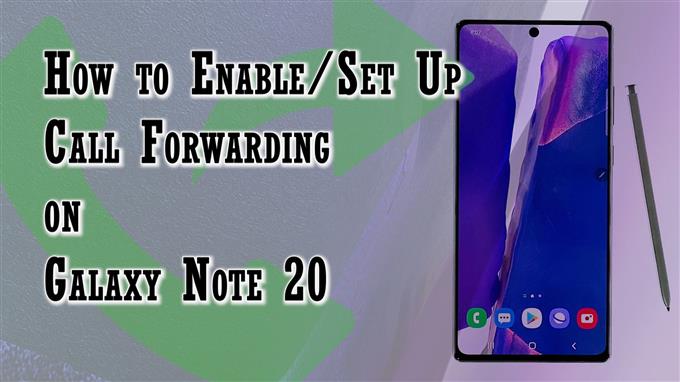Cet article vous aidera à activer et à configurer le transfert d’appel sur le Galaxy Note 20. Continuez à lire si vous avez besoin d’aide pour configurer votre nouvelle note pour rediriger les appels téléphoniques vers un numéro de téléphone secondaire chaque fois que vous ne voulez pas être dérangé par des appels téléphoniques inattendus.
Renvoi d’appel sur Android
Le renvoi d’appel est une fonction téléphonique qui vous permet de rediriger les appels d’un appareil vers un autre. Cette fonctionnalité est jugée utile par de nombreuses personnes pour diverses raisons. Certains choisiraient de rediriger les appels entrants vers un numéro secondaire par le biais du renvoi d’appel lors d’une session importante ou pendant les vacances en famille. La même chose lors du transfert ou de la redirection des appels de bureau vers votre numéro de téléphone personnel.
Si vous vous demandez comment configurer et utiliser cette fonctionnalité sur votre Galaxy Note 20, voici une procédure pas à pas rapide décrivant l’ensemble du processus.
Étapes pour activer et configurer le transfert d’appel sur Galaxy Note 20
Suivez ces étapes pour accéder aux paramètres intégrés du téléphone dans lesquels vous pouvez activer et configurer le transfert d’appel pour commencer à rediriger les appels entrants vers un autre numéro.
1. Pour commencer, appuyez sur le Icône de l’application de téléphone depuis l’écran d’accueil. Il est généralement aligné parmi d’autres icônes par défaut au bas de l’écran d’accueil.

L’icône de l’application Téléphone est également accessible via la visionneuse d’applications.
Dans les deux cas, vous serez dirigé vers le même écran de l’application Téléphone.
2. Sur l’écran principal de l’application Téléphone, appuyez sur le menu rapide icône représentée par un chiffre à trois points situé dans le coin supérieur droit de l’écran.

Un menu contextuel s’ouvre avec les fonctionnalités de l’application pour téléphone et les informations pertinentes.
3. Appuyez sur Réglages continuer.
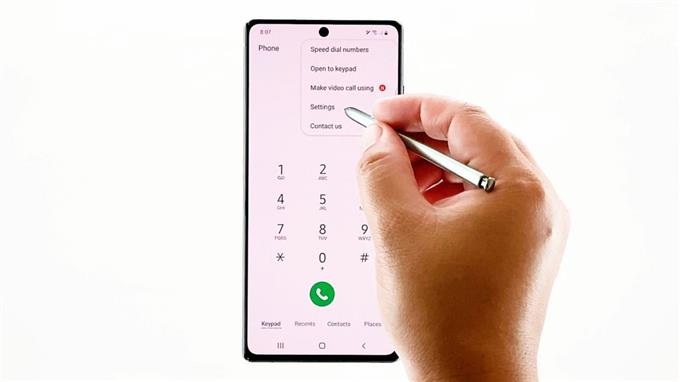
Les paramètres de l’application Téléphone ou le menu des paramètres d’appel se chargeront sur l’écran suivant.
Les fonctionnalités d’appel intelligent du téléphone sont répertoriées dans ce menu.
4. Appuyez sur Services complémentaires procéder.
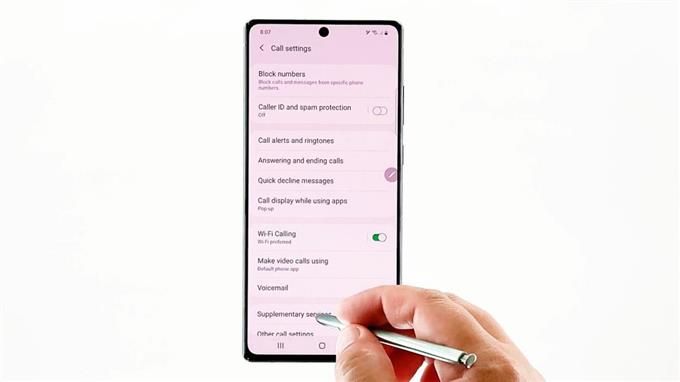
Des services supplémentaires se chargeront ensuite.
5. Sélectionnez Renvoi d’appel à partir des options données.
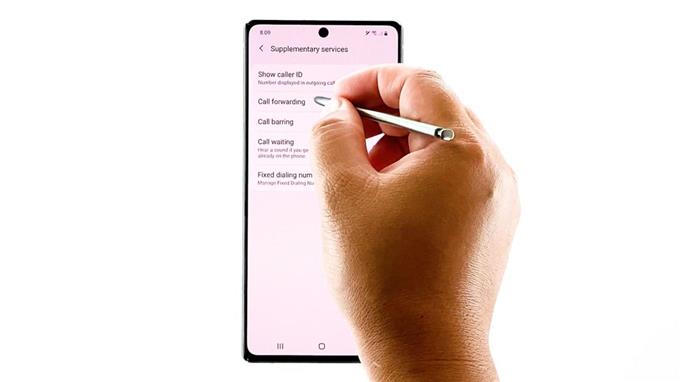
Le menu Renvoi d’appel s’ouvre avec les options d’appel vocal et d’appel vidéo.
6. Sélectionnez Appel vocal procéder.

Votre téléphone lancera alors le chargement de toutes les options de transfert d’appels vocaux disponibles. Attendez simplement que le processus de chargement soit terminé.
Sélectionnez ensuite une option de transfert d’appel que vous souhaitez utiliser. Parmi les options disponibles, citons Toujours en avant, Transférer si occupé, Transférer si sans réponse et Transférer si inaccessible.
7. Appuyez simplement pour marquer votre option préférée. Un écran pop-up se lancera ensuite.
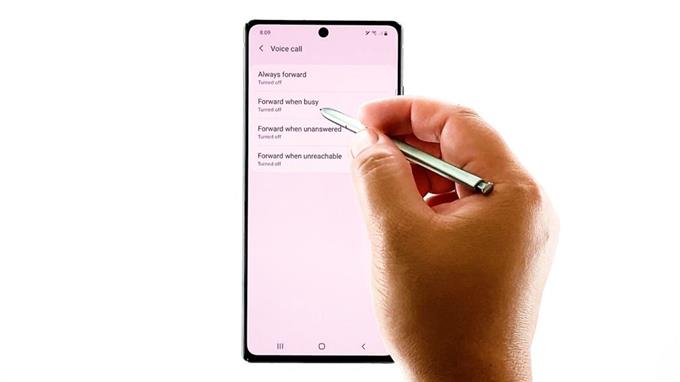
Ici, vous devrez spécifier le numéro de téléphone vers lequel vous souhaitez que les appels soient transférés en cas d’occupation.
Vous pouvez saisir manuellement le numéro de téléphone dans le champ de texte fourni ou le sélectionner dans votre liste de contacts. Pour continuer avec ce dernier, appuyez simplement sur l’icône de contact sur le côté droit du champ de texte, puis sélectionnez le contact vers lequel vous souhaitez que l’appel soit transféré ou redirigé.
8. Une fois que vous avez terminé de spécifier le transfert vers les détails, appuyez sur Allumer pour enregistrer et appliquer les modifications récentes.
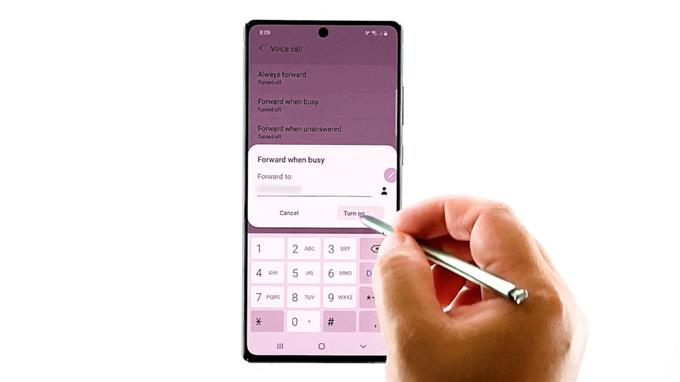
Attendez que votre téléphone ait terminé tous les processus nécessaires et vous devriez être prêt à rediriger les appels d’ici là.
Impossible de configurer le transfert d’appel
Si vous rencontrez une erreur comme Échec de la lecture des données, cela signifie que votre appareil n’a pas pu configurer le transfert d’appel en raison de problèmes de connectivité réseau ou de problèmes liés à la carte SIM. Dans ce cas, la réinstallation de la carte SIM et la réinitialisation des paramètres réseau sur l’appareil peuvent être considérées comme des solutions potentielles.
Il est également recommandé d’installer la dernière version du logiciel disponible pour votre téléphone. Des bogues système tenaces peuvent avoir empêché l’appareil d’activer les fonctionnalités intelligentes et nécessitent donc un correctif.
Pensez également à vérifier votre connexion réseau. Des signaux réseau médiocres et instables peuvent également être la cause sous-jacente.
Dans certains cas, la réinitialisation des paramètres APN est également utile, en particulier si les données de la carte SIM corrompues sont à blâmer. L’exécution de cette réinitialisation force l’appareil à relire les informations de la carte SIM et du réseau mobile. Cela n’affecte aucun paramètre sur le téléphone, donc pas besoin de s’inquiéter de perdre des données importantes dans le processus.
Vous pouvez également contacter votre opérateur et demander de l’aide supplémentaire si vous ne parvenez pas à activer le transfert d’appel sur votre Note 20.
J’espère que cela t’aides!
Plus de didacticiels vidéo
Pour afficher des didacticiels plus complets et des clips de dépannage sur différents téléphones mobiles et tablettes, n’hésitez pas à visiter la chaîne AndroidHow sur YouTube à tout moment.
Vous voudrez peut-être aussi lire:
- Le Samsung Galaxy A20 ne peut ni passer ni recevoir d’appels téléphoniques. Voici le correctif.
- Comment activer le transfert d’appel dans Samsung (Android 10)
- Comment activer les appels et les SMS sur d’autres appareils sur Samsung Galaxy S20